Ovaj vodič sadrži detaljne upute o tome kako kontinuirano snimati video s vaše IP mrežne kamere ili s vaše lokalne USB web kamere na vašem Windows računalu, koristeći Besplatni iSpy softver za video nadzor. Zapravo, uz ovaj vodič naučit ćete kako spojiti svoju web kameru ili svoju IP kameru s iSpy-om i kako postaviti iSpy da snima video s vaše kamere 24/7 na vašem lokalnom disku.
iSpy je izvrstan softver otvorenog koda za sigurnost kamere koji vam može pomoći u praćenju i snimanju vaših lokalnih (USB) ili mrežnih (IP) kamera u stvarnom vremenu izravno na vašem računalu. iSpy softver za nadzor kamere, može se koristiti za unlimitirane kamere i mikrofoni (uključujući IP i USB kamere), detekcija pokreta, snimanje, zakazivanje, daljinski pristup, mrežno audio emitiranje,
Zaštita lozinkom, snimanje na radnoj površini, prijenos na YouTube, prijenos u oblak, FTP, SFTP, SMS, Twitter i upozorenja putem e-pošte. Klik ovdje kako biste istražili sve značajke iSpy-a.
Kako koristiti iSpy besplatni softver za snimanje kamere za snimanje videa 24/7 s IP ili USB kamere.
Korak 1. Preuzmite i instalirajte iSpy.
Kao prvo preuzimanje datoteka i instalirati the iSpy softver za video nadzor prema vašoj arhitekturi sustava Windows (32-bitna ili 64-bitna).
Korak 2. Dodajte svoju kameru na iSpy.
1. Nakon instalacije pokrenite iSpy, kako biste povezali kameru s programom za nadzor. *
* Bilješka: Ako to zatraži vatrozid Windows Defender kliknite Dopusti pristup.
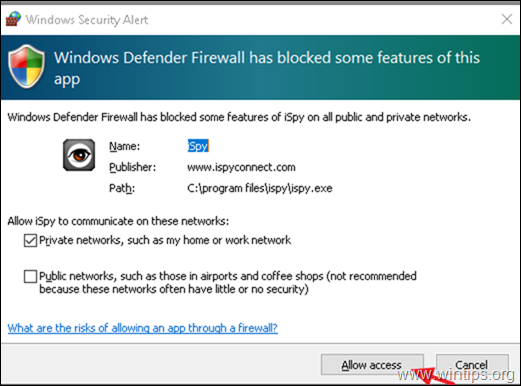
2. U prozoru "Getting Started" poništite okvir "Prikaži početak rada" (ako želite) i zatvorite prozor.
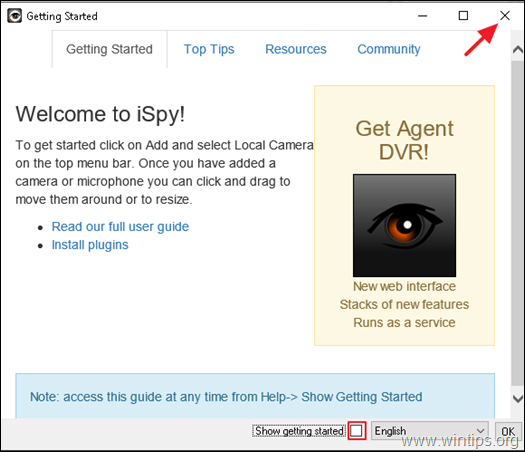
3. Sada, u skladu s vašom vezom kamere (USB ili mrežna/IP kamera), slijedite odgovarajuće upute u nastavku za povezivanje kamere na iSpy.
Lokalna kamera (USB).
1. Da biste povezali svoju USB web kameru na iSpy, kliknite na Dodati gumb i odaberite Lokalna kamera.
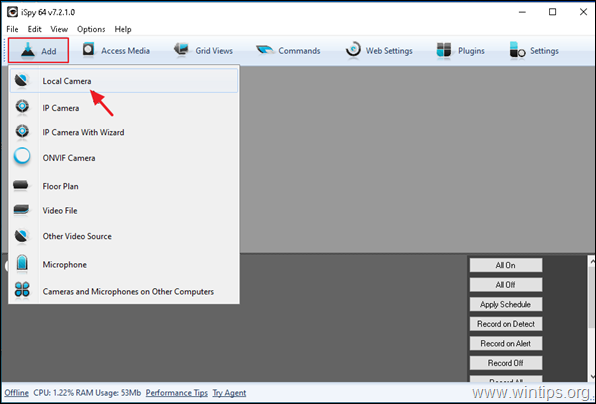
2. Odaberite svoju lokalnu kameru i kliknite u redu.
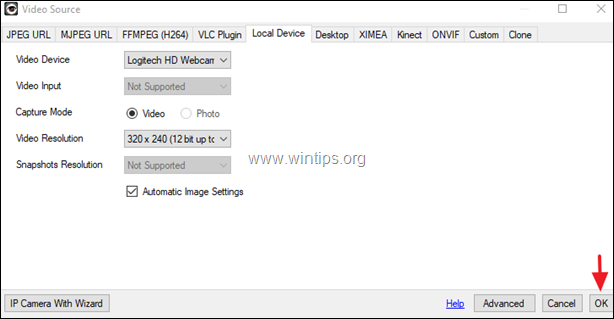
3. Dođite do Korak-3 za konfiguriranje kamere u iSpy.
Mrežna kamera (IP):
1. Za povezivanje IP mrežne kamere na iSpy, kliknite na Dodati gumb i odabrao IP kamera.
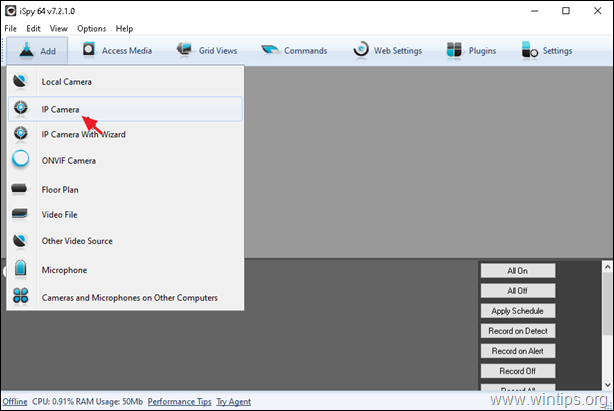
2. Sada ostavite prozor Video izvor otvoren i…
a. Korištenjem web preglednika idite na iSpy baza podataka kamera.
b. Na abecednom popisu pronađite naziv proizvođača fotoaparata. (npr. TP-Link) ** Bilješka: Kliknite na Više gumb za prikaz svih proizvođača.
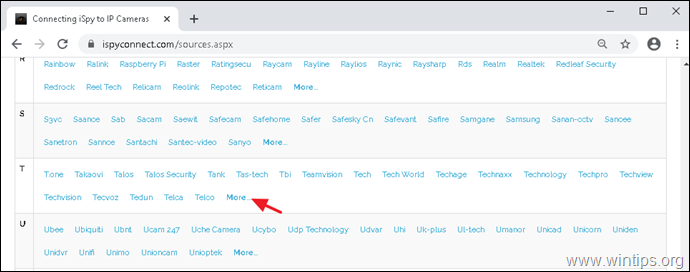
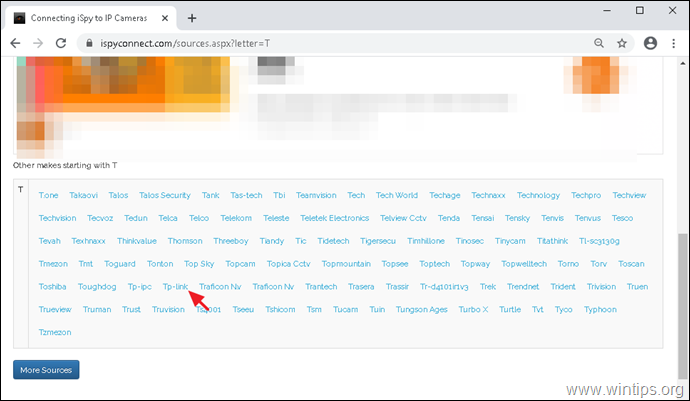
c. Sada pronađite i klik model vašeg fotoaparata s popisa. (npr. TP-Link NC450)
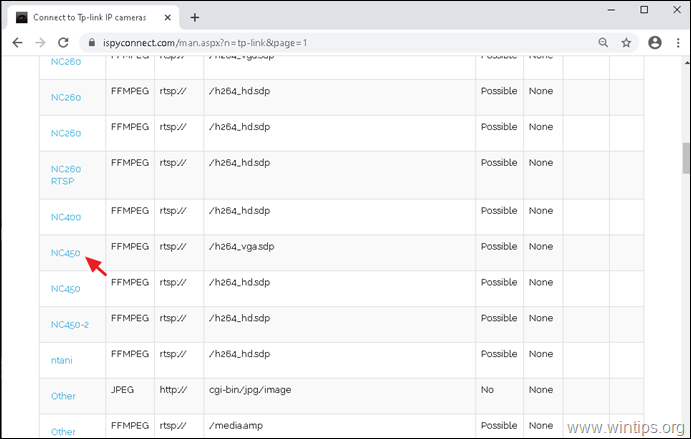
d. U prozoru URL Generatora:
Upišite IP adresa mrežne kamere koju želite dodati u iSpy.
Upišite Korisničko ime i Zaporka koju koristite za povezivanje s kamerom.
Klik Generirati.
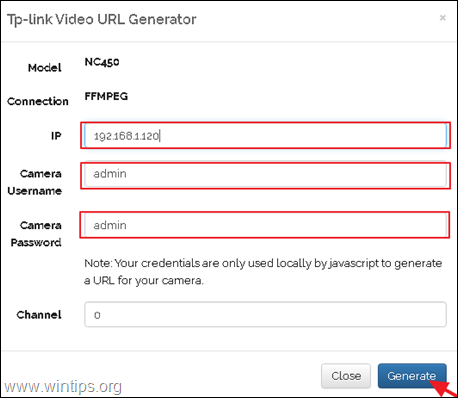
e. Na kraju kliknite gumb Kopiraj da biste kopirali generirani URL u međuspremnik.
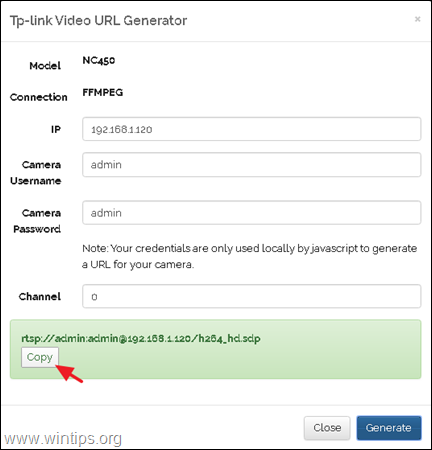
3. Sada otvorite Video izvor prozor u aplikaciji za snimanje iSpy kamere i…
a. Odaberite FFMPEG (H264) kartica.
b. Zalijepiti kopirani URL iz međuspremnika.
c. Klik the Test gumb za testiranje veze kamere s iSpy.
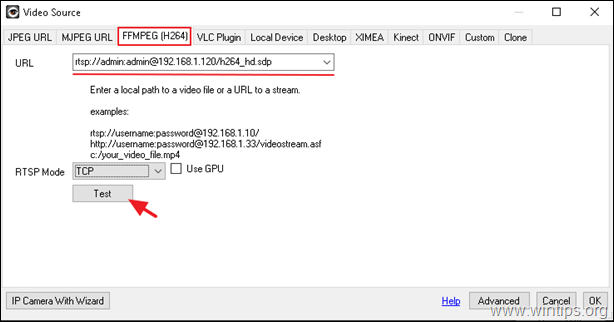
d. Ako je rezultat testa veze povezan, znači da ste uspješno dodali svoju IP kameru na iSpy. U ovom slučaju kliknite u redu i u redu za zatvaranje prozora Video izvor.
e. Nastavi na Korak-3 da konfigurirate svoju IP kameru u iSpy.
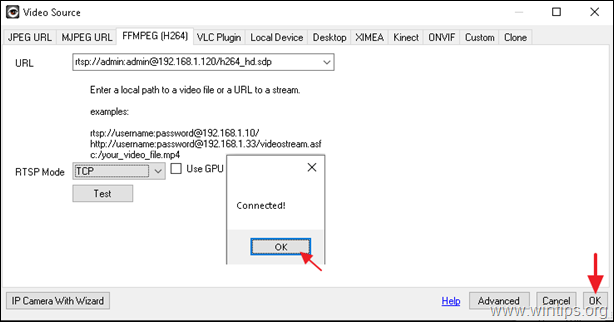
Korak 3. Konfigurirajte snimanje kamere u iSpy.
Nakon dodavanja kamere na iSpy, vrijeme je za konfiguriranje snimanja kamere i drugih postavki. Kao što možete vidjeti u prozoru/opcijama 'Uredi kameru', iSpy ima puno postavki za konfiguraciju, ali u ovom koraku su spominju samo postavke koje su potrebne za kontinuirano snimanje videa s vaše lokalne ili IP kamere na vašu lokalnu disk.
Fotoaparatkartica postavki: ostavite zadane postavke i promijenite ako želite: *
a. The Ime vašeg fotoaparata
b. Zadana vrijednost Video snimanje do 15 sličica u sekundi (ako ga vaša kamera podržava.)
* Bilješka: Ako želite saznati više o postavkama kamere, pogledajte ovdje.
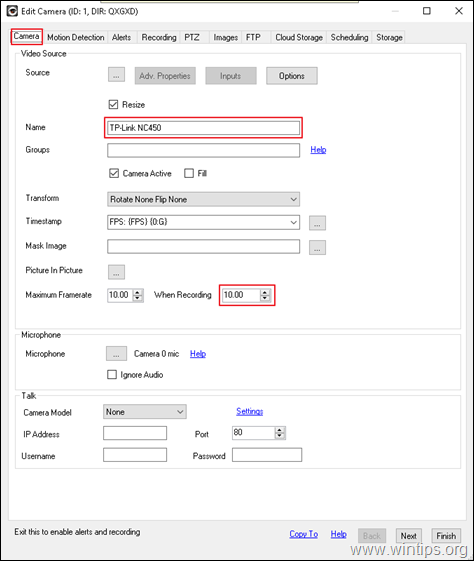
Snimanjekartica postavki:
a. Ostavite zadani način snimanja: Snimanje na detekciji.
b. Smanjite ili povećajte ako želite Maks. Vrijeme snimanja generiranih videozapisa. {preporučljivo je zadržati ovu vrijednost na 15 minuta (900 sekundi) ili manje.}
* Bilješka: Ako želite saznati više o postavkama snimanja, pogledajte ovdje.
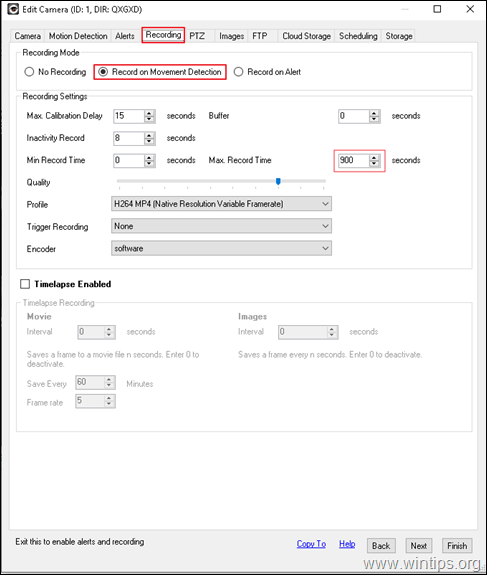
Zakazivanje kartica postavki: U ovom prozoru možete konfigurirati postavke potrebne za kontinuirano snimanje videa s vaše kamere (24/7 snimanje kamerom). Napraviti to:
a. Ček the Zakažite kameru okvir na vrhu i kliknite Dodati.
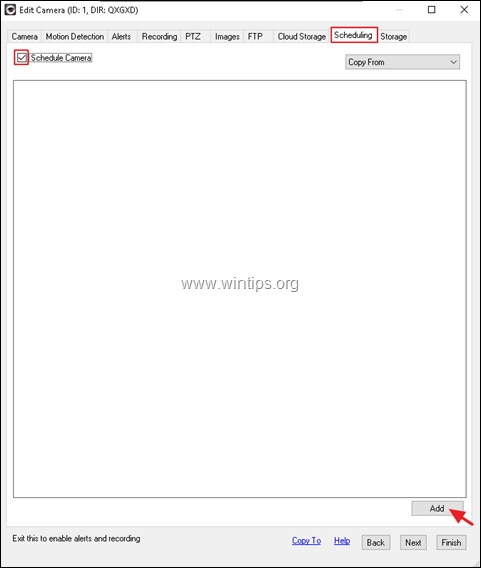
b. Na Urednik rasporeda primijenite sljedeće postavke i kliknite u redu:
Set Kada do 00:00
Provjerite sve Dane tjedna
Na Akcijski Izaberi Početak snimanja.
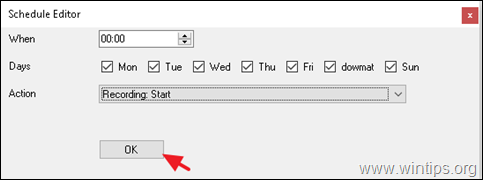
c. Klik Dodati ponovno u glavnom prozoru 'Zakazivanje'.
d. Na Urednik rasporeda primijenite sljedeće postavke i kliknite u redu:
Set Kada do 23:59
Provjerite sve Dane tjedna
Na Akcijski Izaberi Zaustavljanje snimanja.
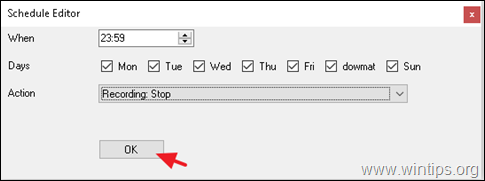
e. U ovom trenutku trebali biste vidjeti sličan prozor, kao dolje, na vašem zaslonu:
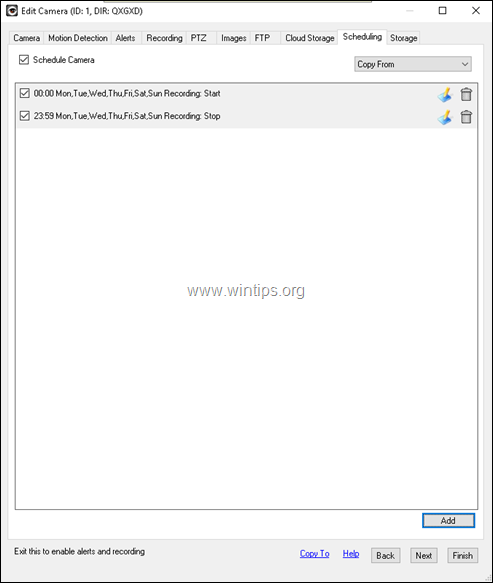
Skladištenje kartica postavki: U ovom prozoru možete vidjeti zadanu lokaciju za pohranu snimljenih videozapisa ili možete postaviti novu. Da biste konfigurirali novu lokaciju medija:
a. Kliknite ikonu stabla (3) točkica
za navigaciju do glavnih opcija pohrane programa iSpy.
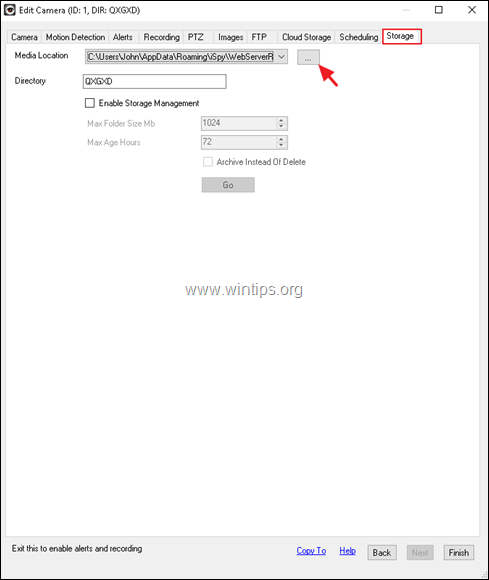
b. Kliknite na Dodati gumb za odabir novog mjesta za snimljene videozapise.
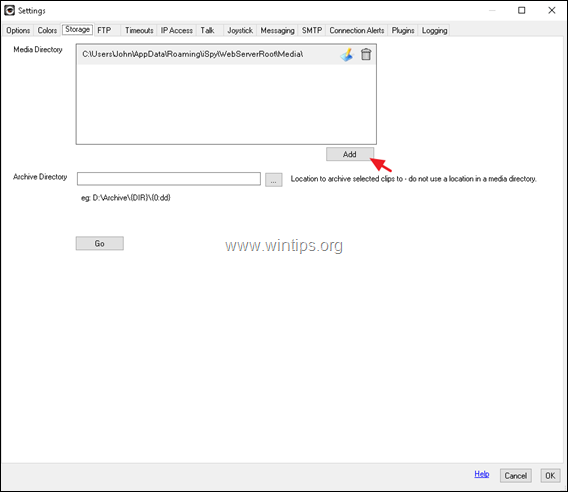
c. Kliknite ikonu stabla (3) točkica
i odaberite u koju mapu na vašem disku želite spremiti video zapise kamere.
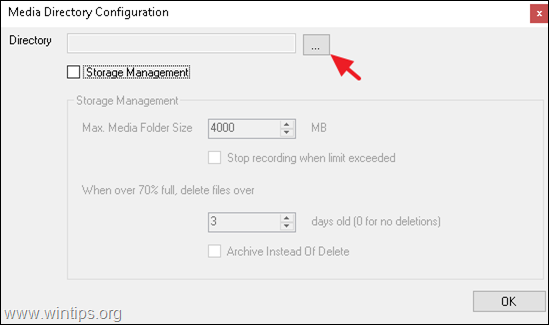
d. Sada, prema preostalom slobodnom prostoru na vašem disku, odaberite maksimalnu veličinu mape (npr. 10 GB) i odaberite što će se dogoditi ako je više od 70% (npr. izbrišite sve datoteke starije od 3 dana). Kada završite, kliknite u redu dvaput.
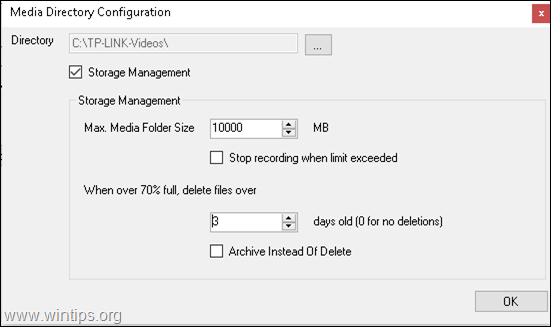
e. Konačno, u kameri Skladištenje postavke > Lokacija medija, odaberite novo mjesto i kliknite Završi.
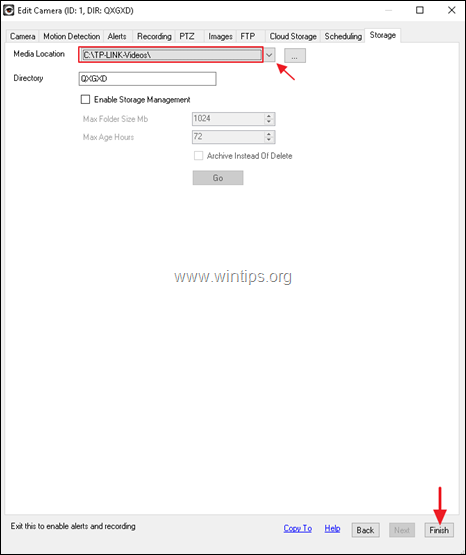
f. U ovom trenutku završili ste s potrebnim postavkama za 24h snimanje s vaše kamere. Za primjenu promjena kliknite Datoteka > Izlaz iz glavnog izbornika iSpy (ili ponovno pokrenite računalo) i ponovno pokrenite iSpy. *
* SAVJET: Ako želite izmijeniti postavke kamere, desnom tipkom miša kliknite kameru i kliknite Uredi.
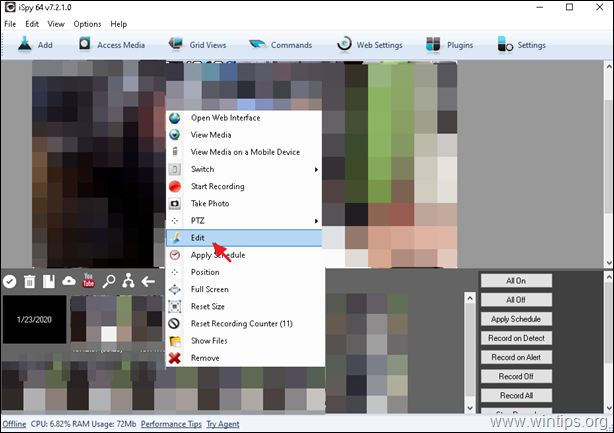
Prijedlog: Na glavnom zaslonu programa iSpy kliknite  i na kartici "Opcije", ček sljedeće opcije kako biste izbjegli zaustavljanje snimanja s fotoaparata
i na kartici "Opcije", ček sljedeće opcije kako biste izbjegli zaustavljanje snimanja s fotoaparata
Pokreni pri pokretanju
Minimizirajte na blizu.
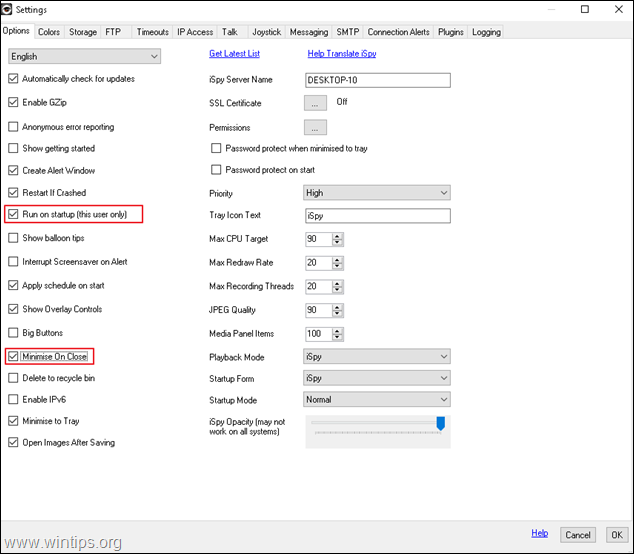
To je to! Javite mi je li vam ovaj vodič pomogao tako što ćete ostaviti komentar o svom iskustvu. Lajkajte i podijelite ovaj vodič kako biste pomogli drugima.